ie关闭弹窗拦截 win10系统IE浏览器弹窗阻止程序的关闭方法
更新时间:2024-02-21 10:06:17作者:jiang
IE浏览器是许多用户在Windows 10操作系统中常用的浏览器之一,一些用户可能会遇到弹窗拦截程序的问题,这可能会影响他们正常的浏览体验。幸运的是关闭IE浏览器的弹窗拦截功能并不复杂。本文将介绍一种简单而有效的方法,帮助用户关闭IE浏览器中的弹窗拦截程序,以便顺畅地浏览网页内容。无论您是为了提高工作效率还是纯粹的个人兴趣,本文都将为您提供解决问题的方法。
步骤如下:
1.在win10系统桌面上,双击打开Internet Explorer浏览器。

2.单击工具。
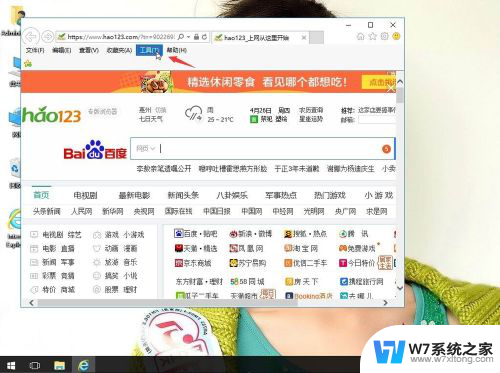
3.单击Internet选项。
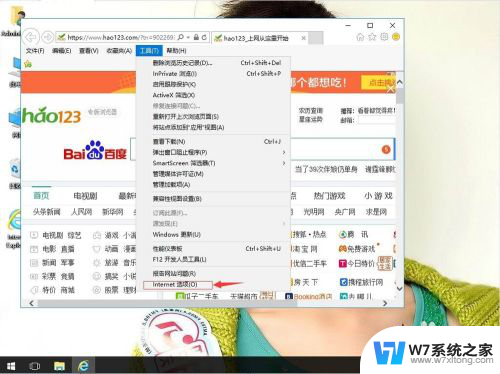
4.单击隐私。
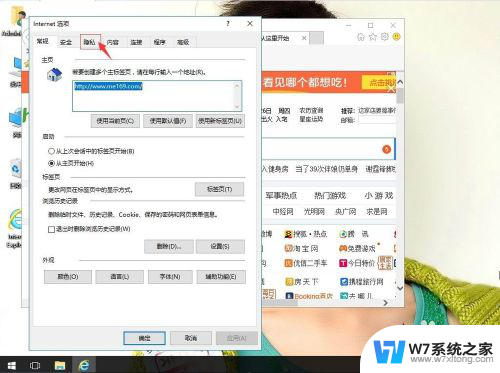
5.把启用弹出窗口阻止程序去勾。再应用,确定。

以上就是关闭IE弹窗拦截的全部内容,如果你遇到这个问题,可以尝试按照我的方法来解决,希望对大家有所帮助。
ie关闭弹窗拦截 win10系统IE浏览器弹窗阻止程序的关闭方法相关教程
-
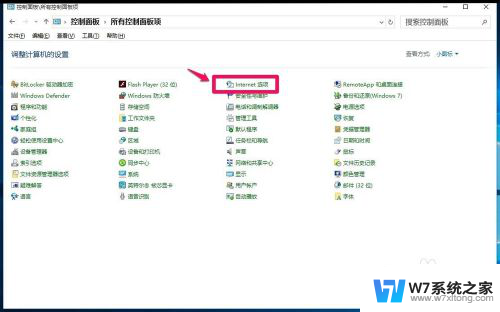 win10屏蔽弹窗广告 Windows10系统如何禁止网页浏览时的广告弹窗
win10屏蔽弹窗广告 Windows10系统如何禁止网页浏览时的广告弹窗2024-08-03
-
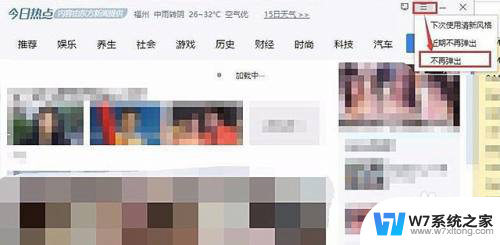 win10怎么关闭今日热点弹窗 Win10系统热点弹窗怎么取消
win10怎么关闭今日热点弹窗 Win10系统热点弹窗怎么取消2024-06-21
-
 电脑弹窗广告怎么彻底关闭win10 Win10桌面广告关闭方法
电脑弹窗广告怎么彻底关闭win10 Win10桌面广告关闭方法2024-09-22
-
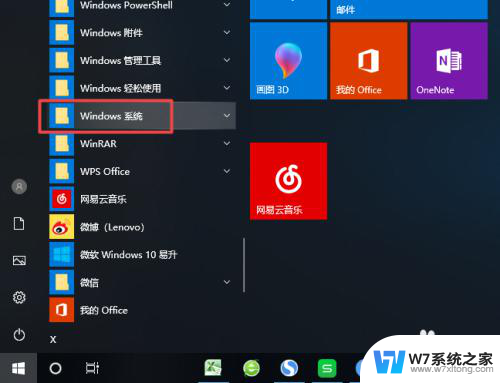 win10应用启动弹窗 win10怎么关闭应用启动弹窗
win10应用启动弹窗 win10怎么关闭应用启动弹窗2024-05-13
- windows10屏蔽弹窗 Windows10广告弹窗关闭方法
- win10ie浏览器如何合并窗口 win10 IE浏览器如何创建桌面快捷方式
- win10系统按w出现全屏截图 win10按w弹出全屏截图关闭方法
- win10睡眠前弹出提示框 如何快速关闭win10电脑的弹出提示窗口
- win10不能用ie浏览器 Win10系统IE浏览器无法打开怎么办
- win10电脑自带ie浏览器在哪找 win10 ie浏览器在哪里找
- w10系统玩地下城fps很低 地下城与勇士Win10系统卡顿怎么办
- win10怎么设置两个显示器 win10双显示器设置方法
- 戴尔win10系统怎么恢复 戴尔win10电脑出厂设置恢复指南
- 电脑不能切换窗口怎么办 win10按Alt Tab键无法切换窗口
- 新买电脑的激活win10密钥 如何找到本机Win10系统的激活码
- 电脑不识别sd卡怎么办 win10更新后sd卡无法识别怎么处理
win10系统教程推荐
- 1 新买电脑的激活win10密钥 如何找到本机Win10系统的激活码
- 2 win10蓝屏打不开 win10开机蓝屏无法进入系统怎么办
- 3 windows10怎么添加英文键盘 win10如何在任务栏添加英文键盘
- 4 win10修改msconfig无法开机 Win10修改msconfig后无法启动怎么办
- 5 程序字体大小怎么设置 Windows10如何调整桌面图标大小
- 6 电脑状态栏透明度怎么设置 win10系统任务栏透明度调整步骤
- 7 win10怎么进行系统还原 Win10系统怎么进行备份和还原
- 8 win10怎么查看密钥期限 Win10激活到期时间怎么查看
- 9 关机后停止usb供电 win10关机时USB供电设置方法
- 10 windows超级用户名 Win10怎样编辑超级管理员Administrator用户名